Skyrim ist bis heute eines der beliebtesten Spiele, abgesehen von der Tatsache, dass es vor vier Jahren veröffentlicht wurde. Natürlich haben viele Leute, die Skyrim spielen, auf Windows 10 umgestellt, aber einige von ihnen berichteten von seltsamen Problemen mit dem schwarzen Bildschirm, die während des Spiels auftreten.
Lösungen zur Behebung von Skyrim-Problemen mit schwarzen Bildschirmen
Lösung 1: Schließen Sie das Spiel
Das erste, was Sie tun sollten, wenn der Bildschirm in Skyrim vollständig schwarz wird, ist, das Spiel sicher zu verlassen. Da auf dem Bildschirm nichts angezeigt wird, müssen Sie folgende Schritte ausführen, um zu Ihrem Desktop zu gelangen:
- Drücken Sie Alt + Tab um auf die Taskleiste zuzugreifen
- Klicken Sie nun auf die Task-Schaltfläche und erstellen Sie einen neuen Desktop
- Öffnen Sie den Task-Manager auf dem zweiten Desktop und schließen Sie Skyrim
- Kehren Sie zum ersten Desktop zurück und dieser sollte geschlossen sein
Lösung 2: Starten Sie Ihren Computer neu
Starten Sie danach einfach Ihren Computer neu und führen Sie das Spiel erneut aus. Es sollte normal funktionieren. Ich sage Ihnen das, weil ich Skyrim unter Windows 10 (auf einem nicht so leistungsfähigen Computer) stundenlang gespielt habe und kein einziges Problem bemerkt habe.
Skyrim ist also vollständig mit Windows 10 kompatibel. Wenn beim Öffnen des Spiels immer noch ein schwarzer Bildschirm angezeigt wird, hängt dieses Problem nicht mit Windows 10 zusammen.
Lösung 3: Aktualisieren Sie Ihre Grafiktreiber
Sie können auch andere Lösungen ausprobieren, z. B. das Aktualisieren Ihres Grafiktreibers. GPU-Hersteller führen neue Treiberversionen ein, sobald ein neues Spiel herauskommt. Sie können die neuesten Grafiktreiber-Updates installieren, indem Sie Windows Update ausführen, oder Sie können sie direkt von der Website Ihres GPU-Herstellers herunterladen.
Lösung 4: Installieren Sie DirectX neu
Viele Spieler bestätigten, dass die Neuinstallation von DirectX das Problem mit dem schwarzen Bildschirm im Spiel behoben hat. Sie können die neueste DirectX-Version von der offiziellen Microsoft-Website herunterladen.
Lösung 5: Stellen Sie Ihre GPU auf hohe Leistung ein
Wenn Sie einen NVIDIA-Computer besitzen, ändern Sie die bevorzugten Grafikprozessoreinstellungen von Auto-Select auf High Performance. Viele Spieler bestätigten, dass diese schnelle Problemumgehung ihr Problem gelöst hat.
Lösung 6: Reinigen Sie Ihren Computer sauber
Probleme mit dem schwarzen Bildschirm im Spiel können auftreten, wenn andere Programme zu viel Computerleistung verbrauchen und zu wenig für Ihr Spiel übrig bleiben. Sie können dies schnell beheben, indem Sie Ihren Computer sauber booten, sodass nur ein Minimum an Treibern und Programmen verwendet wird.
- Gehen Sie zu Start> Typ msconfig > Drücken Sie die Eingabetaste
- Gehen Sie zu Systemkonfiguration> Dienste> aktivieren Sie das Kontrollkästchen 'Alle Microsoft-Dienste ausblenden'> Alle deaktivieren
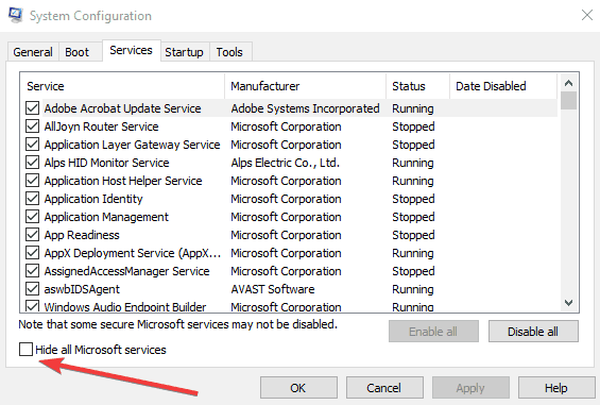
- Gehen Sie zur Registerkarte Start> Task-Manager öffnen
- Wählen Sie jedes Startelement aus, klicken Sie auf Deaktivieren, schließen Sie den Task-Manager, und starten Sie den Computer neu
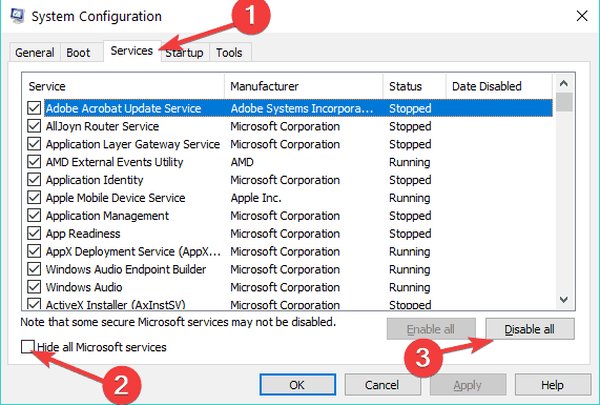
Microsoft achtet sehr auf Spiele unter Windows 10, daher sind die meisten neueren Spiele mit dem System kompatibel, einschließlich Skyrim als eines der beliebtesten Spiele des letzten Jahrzehnts.
Sie können jedoch auch die Lösung ausprobieren, mit der League of Legends-Spieler den schwarzen Bildschirm loswerden konnten, aber ich bin mir nicht sicher, wie effektiv er für Skyrim sein wird.
Wenn Sie andere Probleme mit Windows 10 haben, können Sie in unserem Abschnitt Windows 10 Fix nach der Lösung suchen.
Verwandte Anleitungen zum Auschecken:
- UPDATE: Twitch gibt mir einen schwarzen Bildschirm in Chrome
- 3 einfache Schritte zur Behebung von Problemen mit schwarzen Bildschirmen in Windows 8.1, 10
- Korrigieren Sie den schwarzen PUBG-Bildschirm beim Start in 11 schnellen Schritten
Anmerkung des Herausgebers: Dieser Beitrag wurde ursprünglich im August 2015 veröffentlicht und seitdem aktualisiert, um Frische und Genauigkeit zu gewährleisten.
War diese Seite hilfreich? ja Nein Vielen Dank, dass Sie uns informiert haben! Sie können uns auch helfen, indem Sie eine Bewertung zu MyWOT oder Trustpillot abgeben. Holen Sie mit unseren täglichen Tipps das Beste aus Ihrer Technologie heraus Sagen Sie uns warum! Nicht genug Details Schwer zu verstehen- Skyrim
- Windows 10 beheben
- Windows Fix
 Friendoffriends
Friendoffriends

